Quando trabalhamos fora do escritório, é comum enfrentar situações como falta de ponto de rede ou redes wi-fi muito congestionadas. Essa situação ocorre com frequência em espaços de coworking muito concorridos e neste artigo, vamos mostrar 3 dicas práticas para fugir dessa cilada ao conectar seu PC em uma internet segura com seu smartphone.
Imagine o cenário: após enfrentar um pouco de trânsito, você finalmente chega no local onde vai passar o dia trabalhando, seja um espaço de coworking ou um cliente. Procura por um lugar para se acomodar, pega sua bebida e prepara o notebook para começar suas atividades. Eis que, não tem nenhum ponto de rede próximo do lugar que você escolheu ou simplesmente, todo acesso só pode ser feito via wi-fi e a rede está especialmente lenta neste dia.
Nem tudo são flores no trabalho remoto
Felizmente, os smartphones modernos possuem recursos úteis para resolver essa situação de forma simples e prática. Em outros artigos, já indicamos como podemos navegar na internet de forma segura usando o cliente da NordVPN em smartphones, tirando proveito de recursos como as redes Mesh e planos familiares acessíveis. Agora, para estender a segurança da conexão da sua VPN para o computador de trabalho, basta compartilhar a conexão do seu smartphone com o seu computador, usando um dos 3 métodos que iremos ensinar.
Vamos basear nossos exemplos em um smartphone com Android 13 e no desktop Linux, algumas descrições podem variar conforme o fabricante do celular. Vale lembrar que utilizando o compartilhamento de acesso, o computador vai começar a consumir parte do pacote de dados do seu celular (3G, 4G ou 5G), então fique atento aos limites do seu plano.
O poderoso e estável USB Tethering
O recurso de USB tethering está presente nos celulares Android há anos e permite que você use o seu smartphone como um modem USB, conectando-o ao seu computador ou notebook por um cabo USB. Este tipo de conexão é bastante eficiente quando queremos garantir uma conexão mais estável e rápida, já que toda a comunicação entre o celular e o computador é feita via cabo.
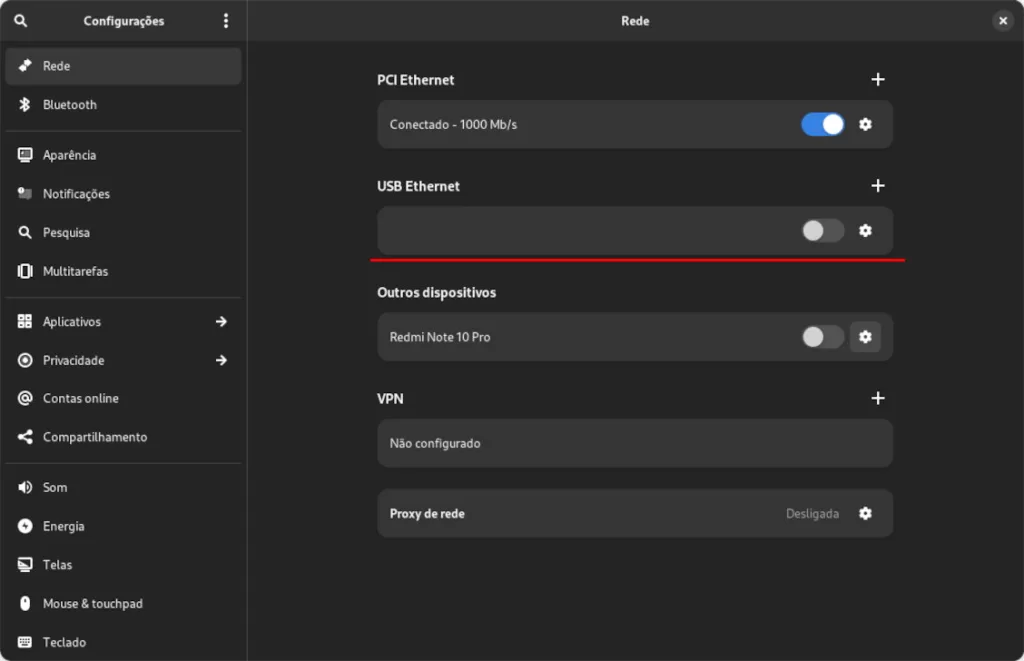
Nos meus testes, todos os sistemas Linux modernos conseguiram detectar a conexão automaticamente, sem a necessidade de nenhuma configuração manual. Para usar o USB tethering, siga os seguintes passos:
- Conecte o seu smartphone ao seu computador ou notebook por um cabo USB.
- No seu smartphone, abra as Configurações e selecione a opção “Hotspot portátil.
- Toque em “Tethering USB”.
No seu computador ou notebook, verifique se o seu smartphone foi reconhecido como um dispositivo de rede. Você pode usar o comando “ip a” no terminal Linux para verificar isso, ou o aplicativo de gestão de redes da sua distribuição.
Uma das vantagens do tethering USB é que ele manterá o celular carregado, evitando perda de conexão por conta do consumo da bateria.
Como conectar seu PC em uma internet segura com o hotspot Wi-Fi
Um hotspot wi-fi permite que você crie uma rede usando o seu smartphone, de forma que outros dispositivos se conectem a ela. Isso é particularmente útil quando você precisa compartilhar a sua conexão com mais de um dispositivo ou quando não tem um cabo USB disponível.
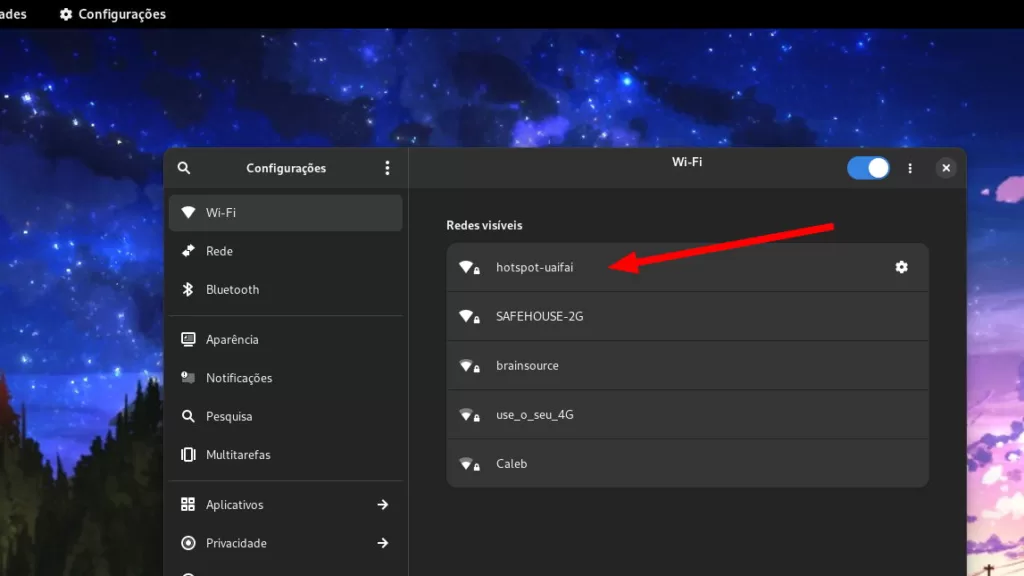
Para usar o wi-fi hotspot, siga os seguintes passos:
- No seu smartphone, abra as Configurações e procure a opção “Hotspot portátil.
- Toque em “Ponto de acesso e roteador”.
- Ative a opção “Ponto de acesso Wi-Fi”.
- Configure o nome da rede, a senha e o tipo de segurança que você deseja usar.
- No seu computador ou notebook, procure pela rede wi-fi criada pelo seu smartphone e conecte-se a ela usando a senha que você definiu.
As opções podem variar um pouco dependendo da versão do Android, como o objetivo é utilizar uma conexão segura é importante definir uma senha forte. Você pode usar gratuitamente o NordVPN Password Generator para criar senhas seguras para sua conexão, se precisar de uma solução mais robusta, pode adquirir um plano Business do Password Generator para ter ainda mais recursos.
Agora basta localizar a rede wi-fi que você criou em seu computador e se conectar normalmente.
Bluetooth Tethering
Dentre todas as opções deste artigo, o Bluetooth tethering é uma das opções mais limitadas para conectar seu PC em uma internet segura, já que seu alcance e velocidade de transmissão são menores que as opções anteriores. Achei interessante compartilhar informações sobre ele como uma espécie de “último recurso”. Ele permite que você use o seu smartphone como um modem Bluetooth, conectando-o ao seu computador ou notebook por uma conexão sem fio.
Primeiro será necessário preparar seu desktop Linux para gerenciar as conexões via Bluetooth, uma das formas mais práticas é utilizar o programa Blueman, disponível nas lojas de aplicativos de praticamente todas as distros. Para instalar o Blueman via linha de comando utilize:
sudo apt install blueman # Debian e derivados do Ubuntu sudo pacman –S blueman #Arch Linux e derivadosdnf install blueman #Fedora e derivadosApós instalar o Blueman, reinicie o computador e faça o pareamento do smartphone com o PC.
Uma vantagem do tethering Bluetooth é que ele consome menos energia do que o wi-fi, o que pode te ajudar quando você precisa economizar bateria do seu smartphone ou quando usar uma rede wi-fi não é uma opção.
Para ativar o Bluetooth tethering, siga os seguintes passos:
- Ative o Bluetooth do seu smartphone e torne-o visível para outros dispositivos.
- Emparelhe os dois dispositivos usando o código PIN que será exibido nas telas de ambos.
- No seu smartphone, abra as Configurações e procure a opção “Hotspot portátil.
- Toque em “Tethering Bluetooth “.
Agora, voltando ao computador ou notebook, é preciso informar o computador para usar o smartphone como um dispositivo de rede. Abra o Blueman e clique com o botão direito sobre o seu smartphone, agora clique na opção “Ponto de acesso à Rede”.
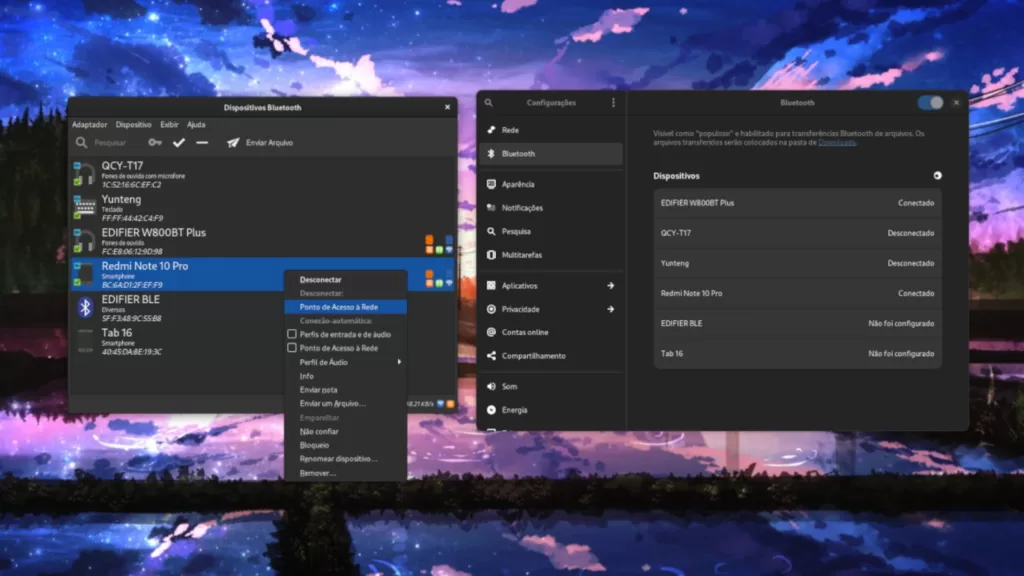
Se tudo estiver certo, você já pode navegar na internet usando a conexão do seu smartphone.
Com essas três dicas, você pode se conectar seu PC em uma internet segura com o seu smartphone e evitar os problemas de redes lentas ou indisponíveis. Escolha a opção que melhor se adapta às suas necessidades e aproveite a liberdade de trabalhar remotamente sem se preocupar com a segurança da sua conexão.
Membros da comunidade Diolinux possuem desconto especial para assinar a NordVPN, utilize nosso link especial e proteja os seus dados e a sua privacidade online.




